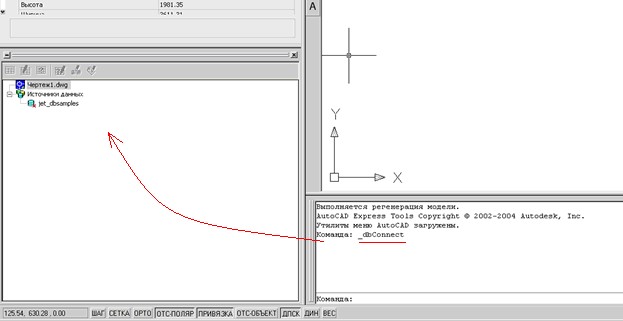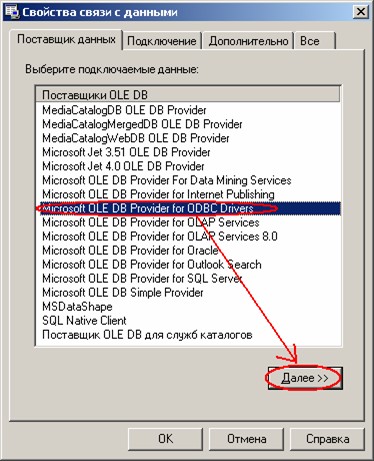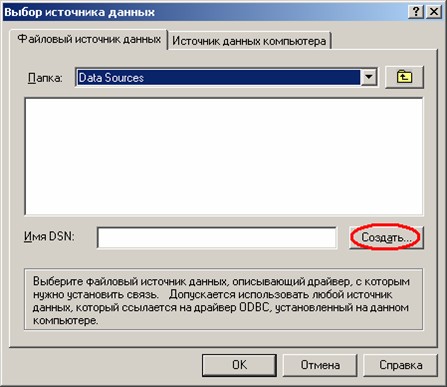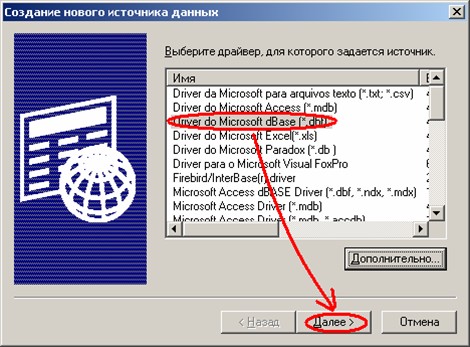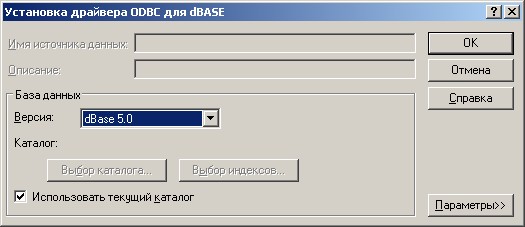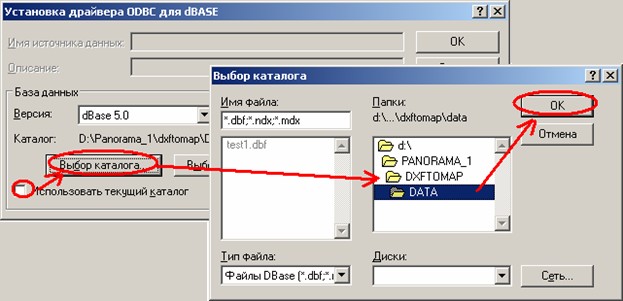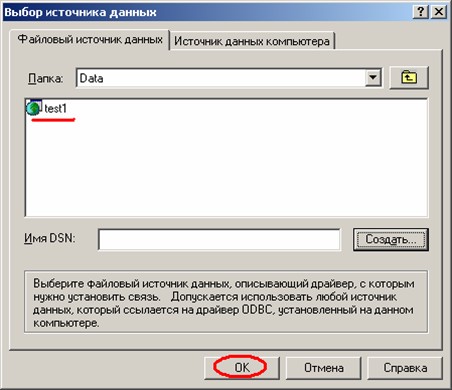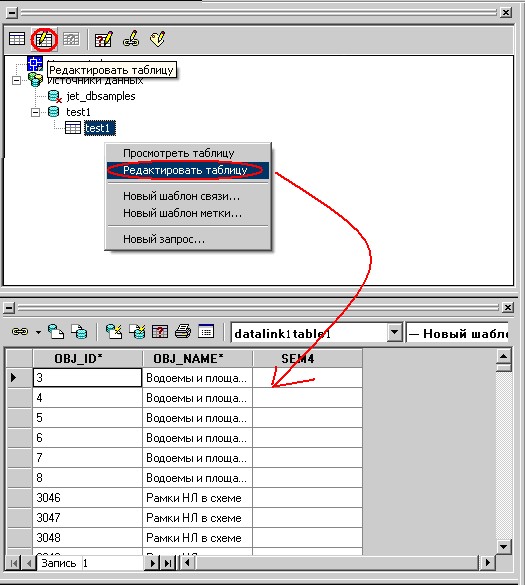Подключение таблиц баз данных в среде AutoCAD на примере таблицы dbf |



|
|
Установка связи dxf файла с таблицей dbf в AuotCAD осуществляется с помощью Диспетчера подключения к БД (вызывается с помощью команды _dbConnect).
В диспетчере по правому клику мышки на Источник данных необходимо выбрать Настройка источника данных…
В появившимся окне необходимо указать имя источника данных (алиас).
Далее появится диалог «Свойства связи с данными», где необходимо выбрать поставщика данных - Microsoft OLE DB Provider for ODBC Drivers.
В случае отсутствия данного драйвера необходимо его установить. Далее выполнить действия на рисунках ниже.
В данном примере dsn файл сохранен в папке с dxf. Для того чтобы указать директорию, необходимо нажать кнопку Обзор. Если все выполнено правильно, появится окно:
После нажатия на кнопку Готово, в следующем окне необходимо указать версию файла и директорию, в которой храниться dbf.
В этом окне просто нажимаем ОК, если dsn был сохранен в той же директории, где хранится созданный ранее dbf файл. Если нет, то необходимо снять галочку Использовать текущий каталог, нажать кнопку Выбор каталога и указать соответствующий каталог.
Таким образом, будет сформирован источник данных для примера - test1.
Необходимо выбрать созданный источник данных и нажать кнопку ОК.
В диалоге «Свойства связи с данными» на вкладке Подключение будет заполнена строка подключения. Необходимо дополнительно указать Начальный каталог и проверить подключение. Если все выполнено появится сообщение:
После этого в диалоге «Свойства связи с данными» нажать кнопку ОК. Вернувшись в среду AutoCad, необходимо по правому клику мышки на созданном источнике данных выбрать пункт всплывающего меню Подключить.
Далее выбирать имя таблицы и нажать кнопку Редактировать таблицу
Перед редактированием необходимо убедиться, что таблица dbf не используется другим ПО. При удачном открытии таблицы появится окно редактирования данных:
|